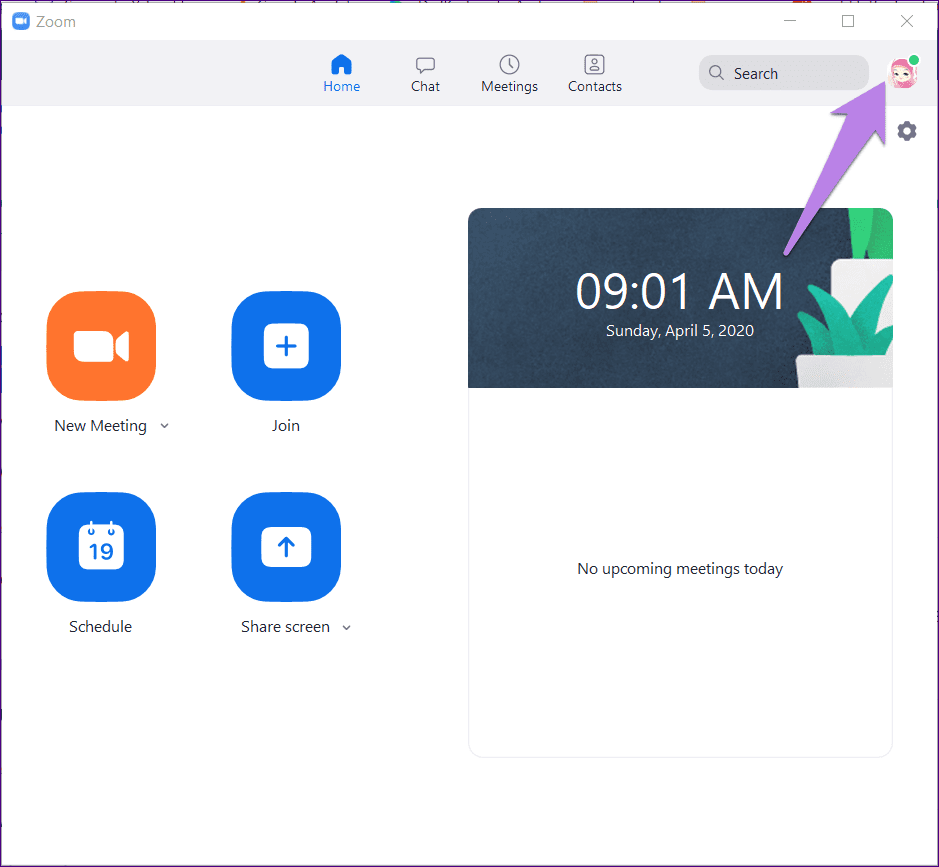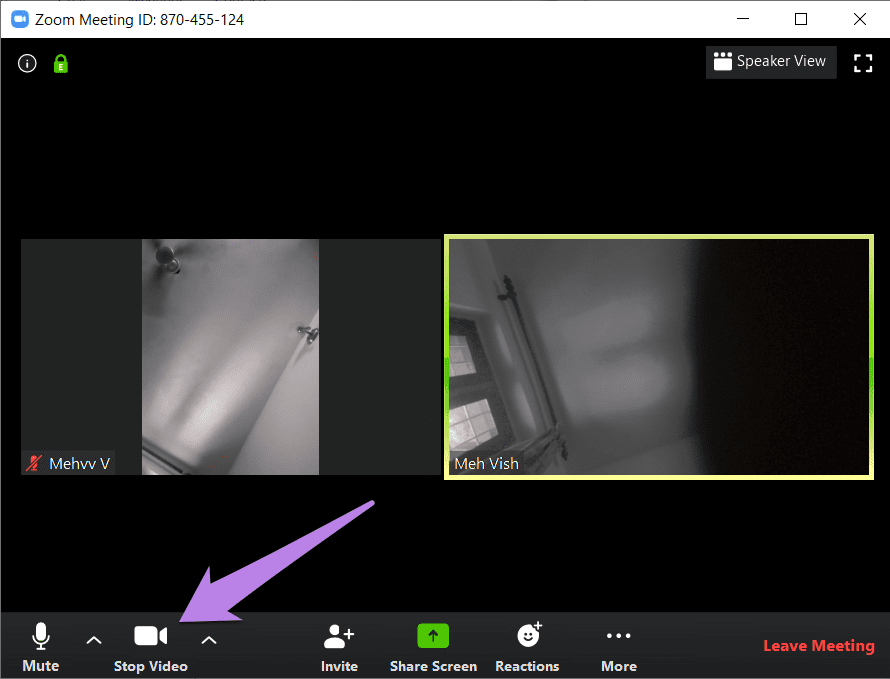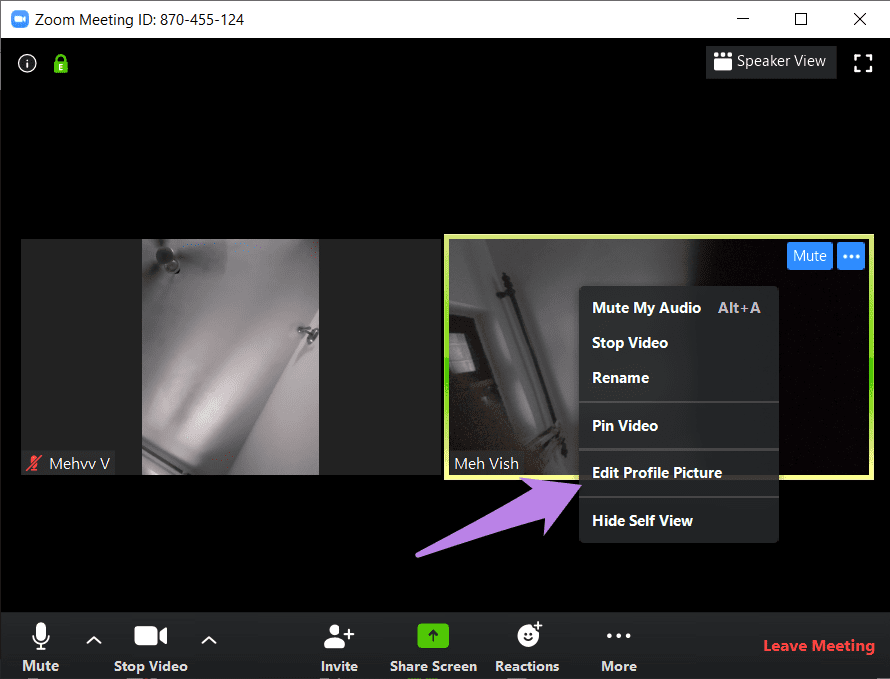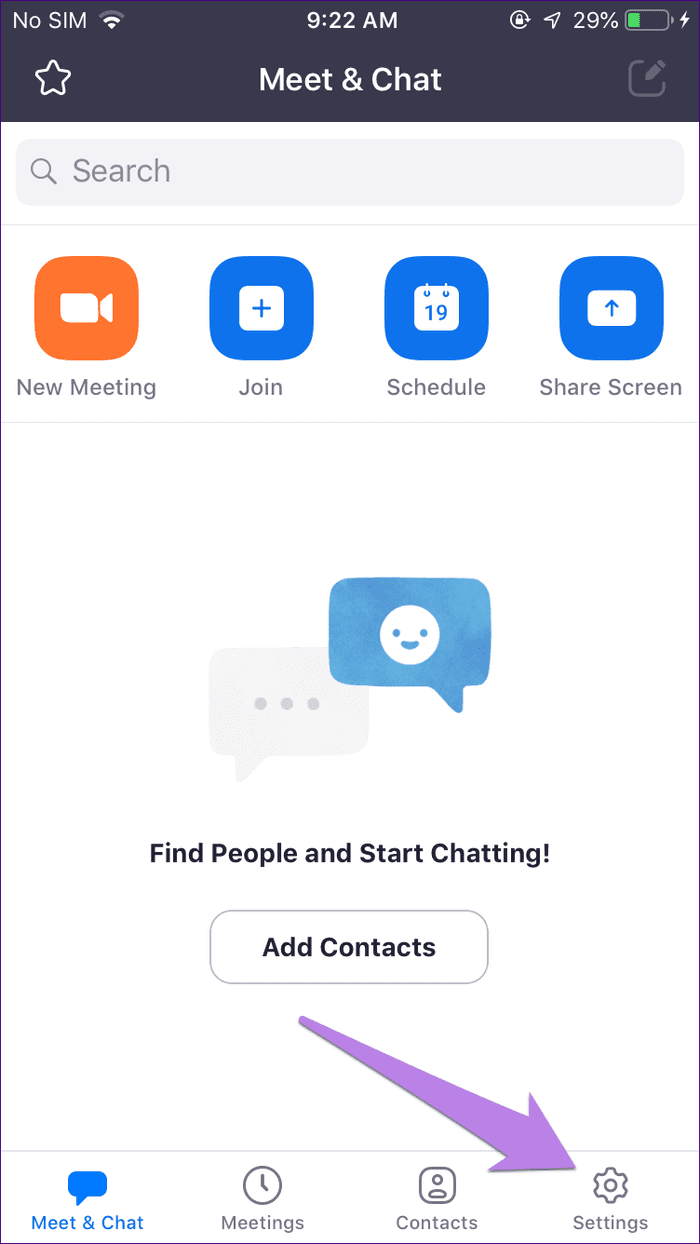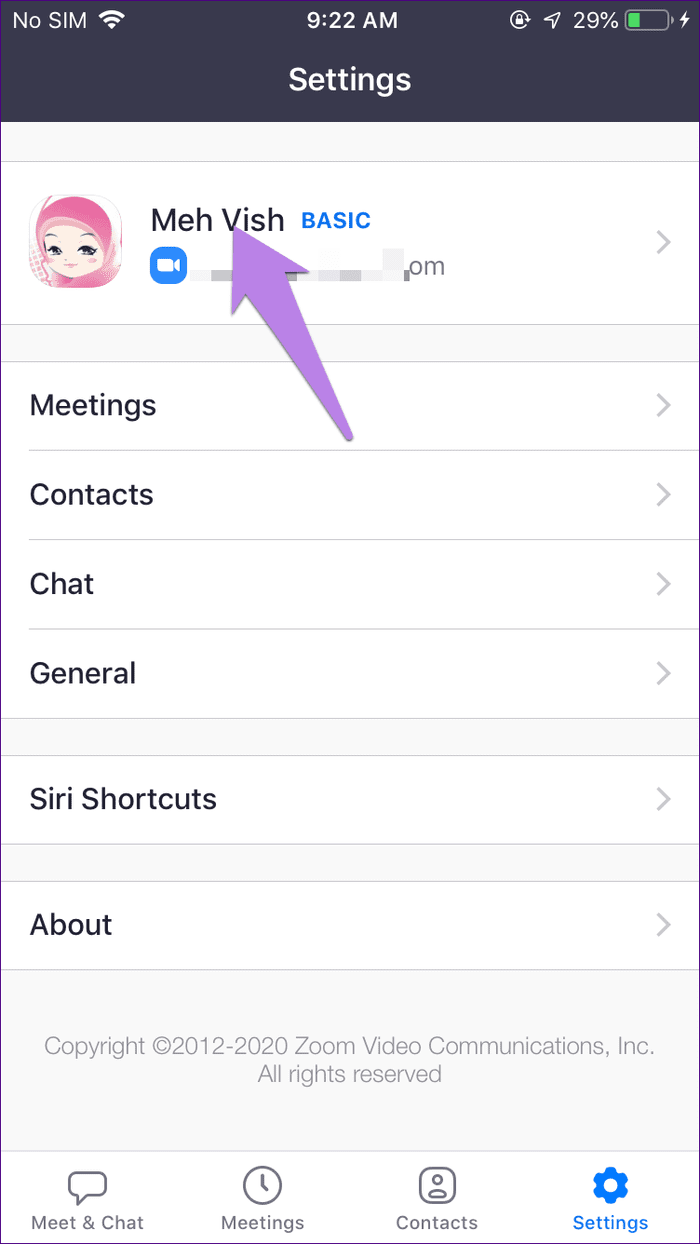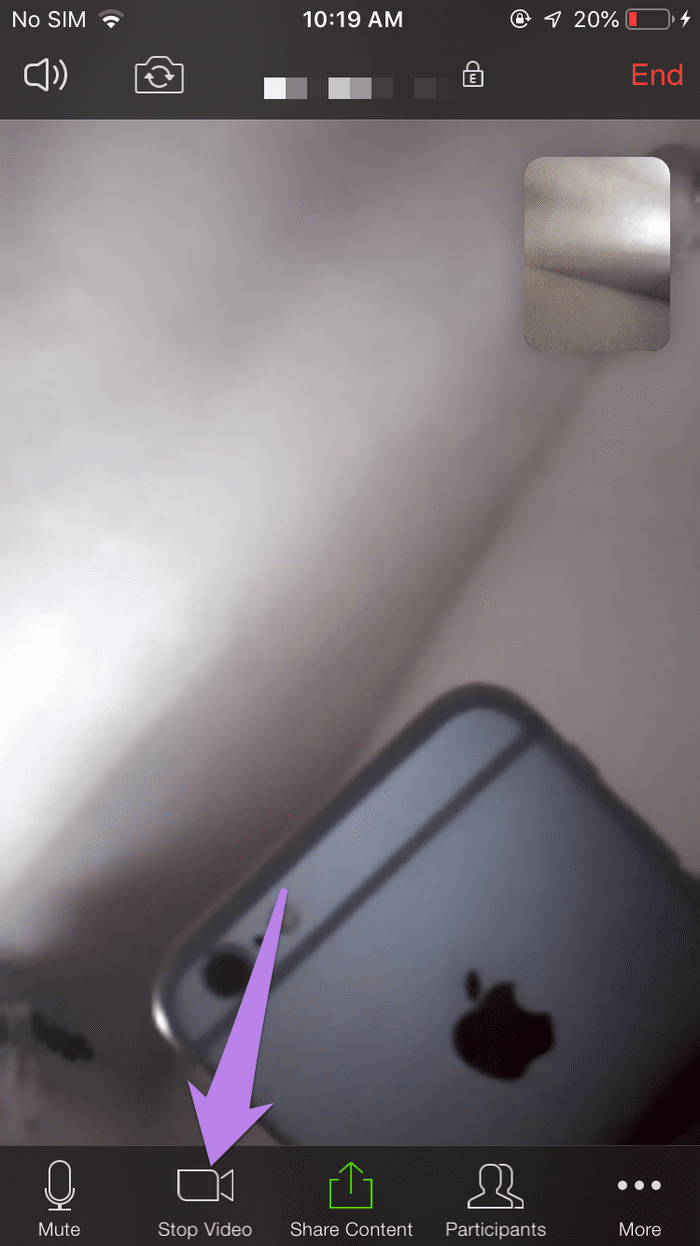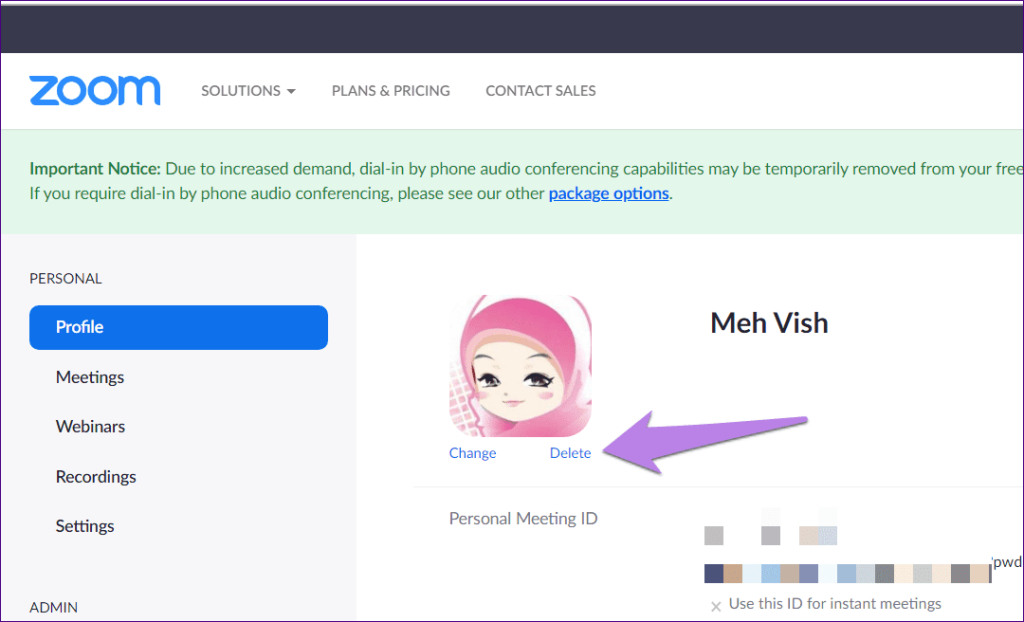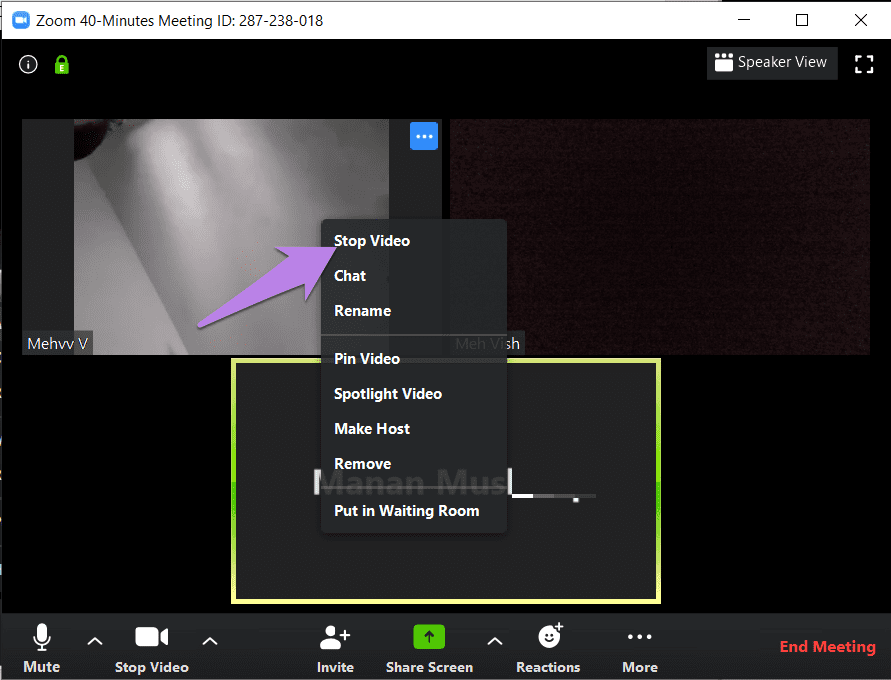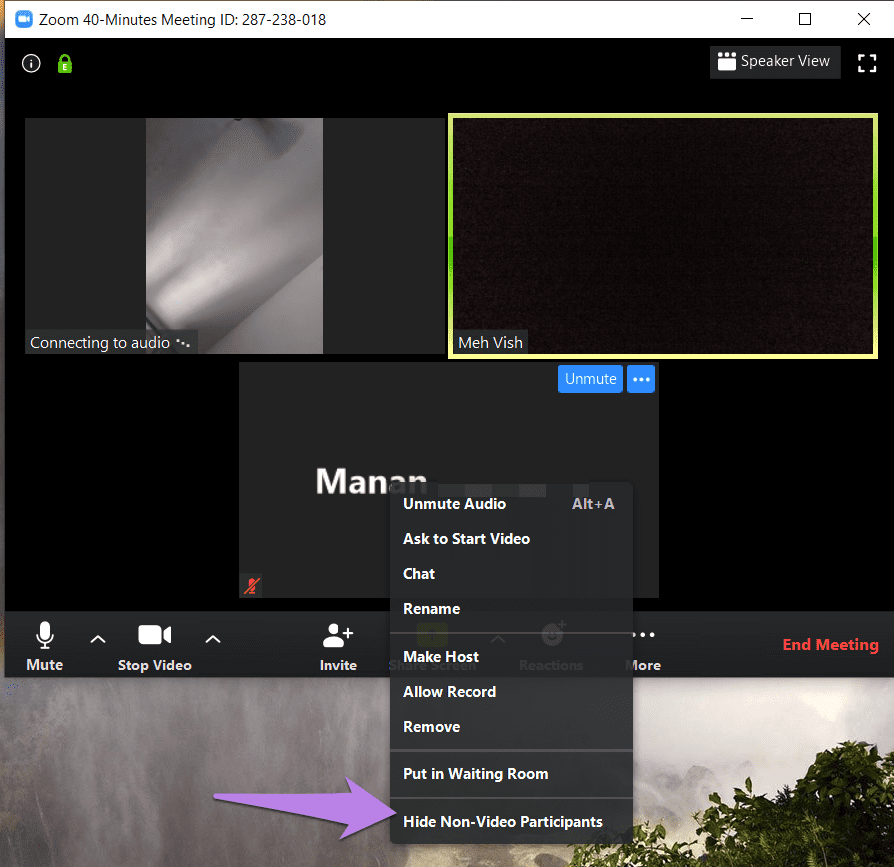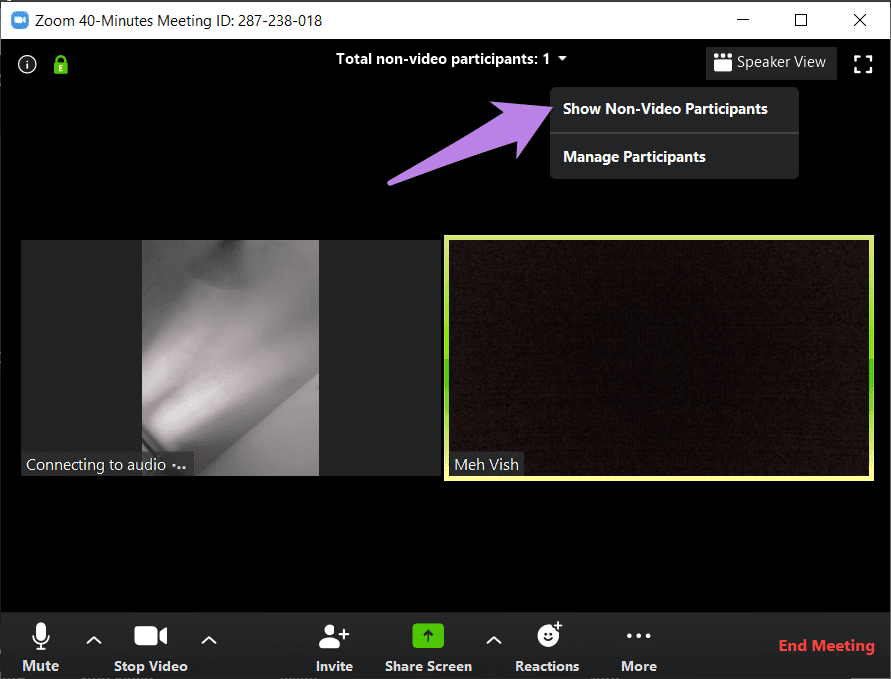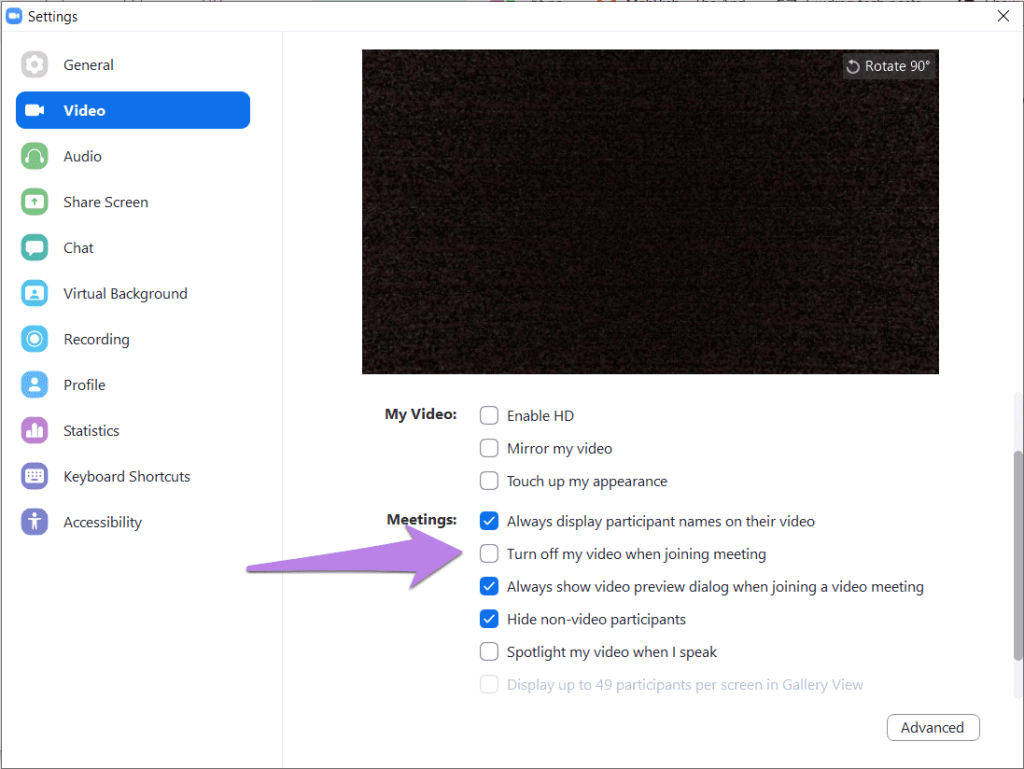Zoom is een populaire en handige tool voor vergaderingen op afstand en videoconferenties. Niet iedereen vindt het echter prettig om een video te delen, tenzij dit vereist is. Sommigen zouden tijdens een vergadering een foto willen laten zien in plaats van een video. Hoe doet men dat? Laten we het antwoord hier vinden, waar we u vertellen hoe u een afbeelding in plaats van een video in Zoom kunt laten zien.

Hoewel het gemakkelijk is om de video in Zoom uit te schakelen, wordt deze meestal vervangen door uw naam. Nu is een afbeelding altijd beter dan tekst, zelfs als het alleen uw naam is. Dus waarom zou je dat niet houden?
Laten we dieper ingaan op het tonen van een foto in plaats van je naam en video in Zoom-vergaderingen.
Toon afbeelding in plaats van video of naam in zoomvergaderingen
Het is geen rocket science om je foto in Zoom te tonen. Je moet een profielfoto instellen in Zoom. Dat had je als nieuwe gebruiker op Zoom nog niet gedaan. Dus, het is nu tijd. Nadat een foto is ingesteld, wordt deze automatisch op het scherm weergegeven om de naam te vervangen als de video is uitgeschakeld.
Hier zijn de stappen in detail voor zowel mobiele apps als pc.
Houd afbeelding in plaats van video of naam in zoom op pc
Er zijn twee manieren om een afbeelding te wijzigen of toe te voegen in Zoom op pc.
Methode 1: Afbeelding toevoegen voordat u deelneemt aan een vergadering
Start daarvoor de Zoom-app en klik op de initialen van uw naam in de rechterbovenhoek. Selecteer Mijn afbeelding wijzigen in het menu.

U wordt doorgestuurd naar de webversie van Zoom. Klik op Wijzigen op het afbeeldingspictogram.

Klik vervolgens op Uploaden en voeg een foto naar keuze toe. Pas de afbeelding aan om het gebied weer te geven dat u wilt weergeven. Klik ten slotte op Opslaan.
Opmerking: de afbeelding moet kleiner zijn dan 2 MB.

Nadat u het hebt opgeslagen, opent u de Zoom desktop-app. U ziet uw afbeelding in de rechterbovenhoek.
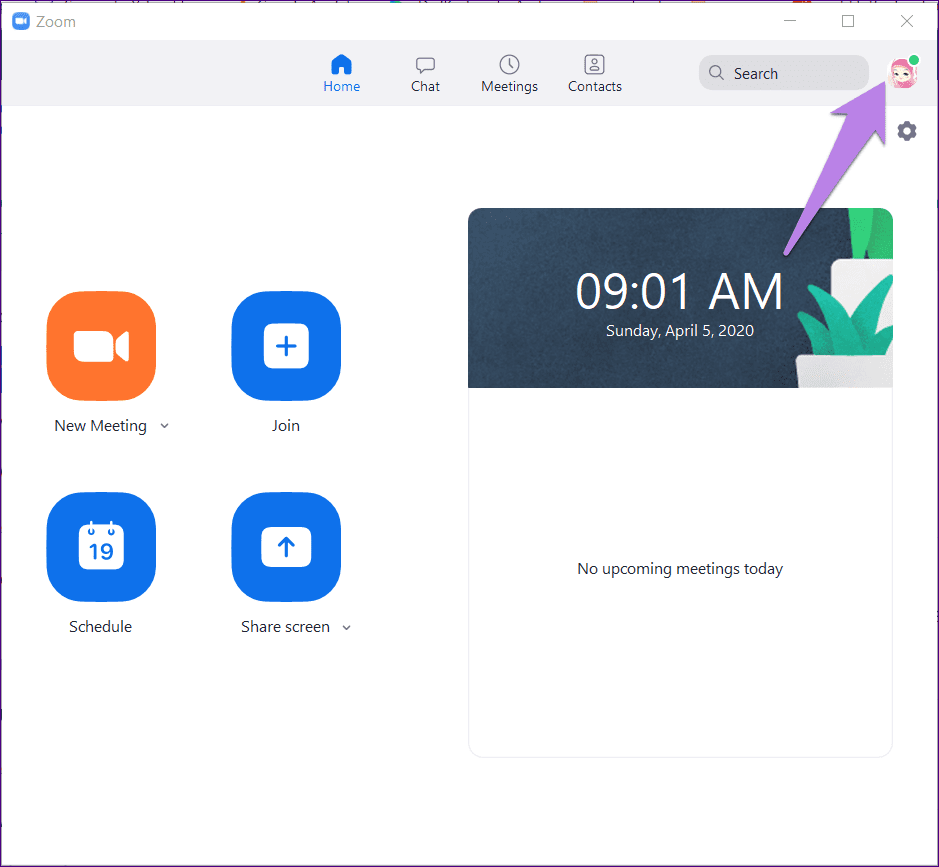
Schakel vervolgens uw video uit door te klikken op Mijn video uitschakelen wanneer u op het punt staat deel te nemen aan een vergadering of door op Video stoppen te klikken wanneer u in een vergadering bent. U kunt zelfs met de rechtermuisknop op de video klikken en Video stoppen selecteren.
Pro-tip: gebruik de sneltoetsen Alt + V (Windows) en Command(⌘)+Shift+V (Mac) om de video in of uit te schakelen.
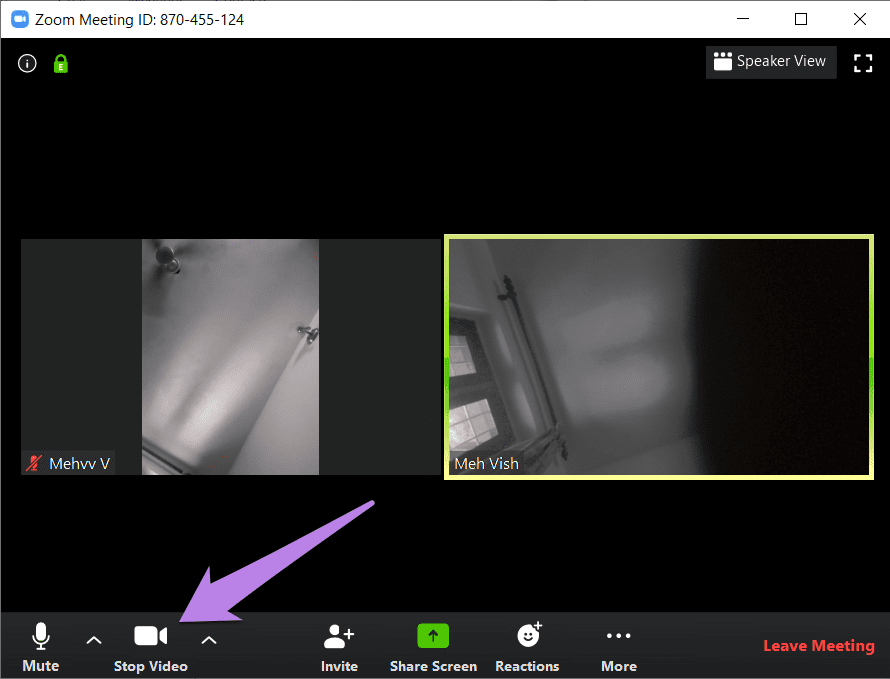
Je afbeelding vervangt de video.

Opmerking: Herhaal de stappen om de afbeelding te bewerken of te verwijderen.
Methode 2: Afbeelding toevoegen aan een zoomvergadering
Als je al in een Zoom-vergadering zit, klik dan met de rechtermuisknop op je videovoorbeeldscherm. Kies Profielfoto toevoegen of bewerken in het menu. Stop de video en je ziet je foto.
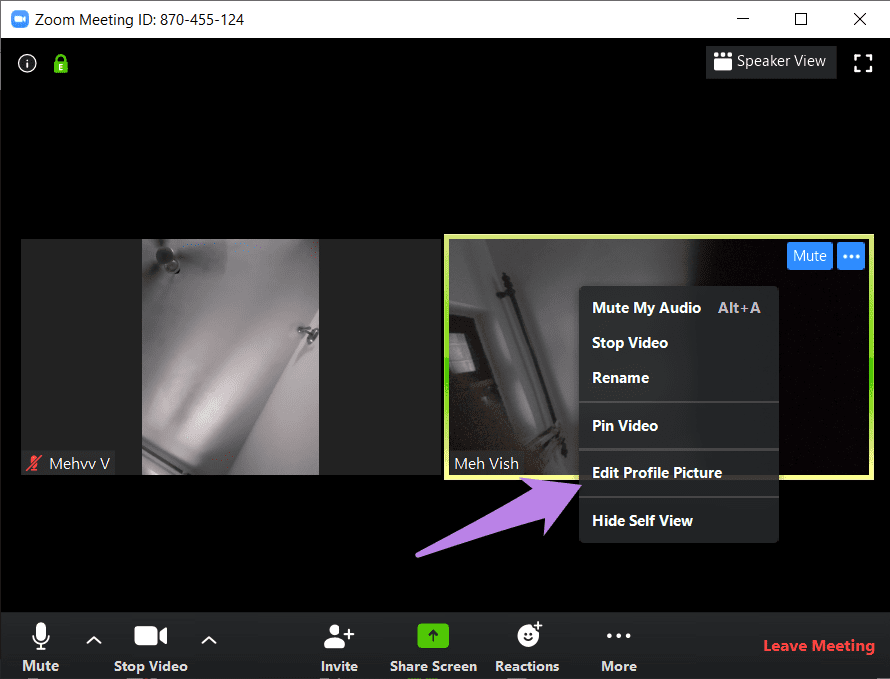
Toon afbeelding in plaats van video in mobiele Zoom-apps
Start hiervoor de Zoom-app op je Android of iPhone. Tik onderaan op het tabblad Instellingen. Tik op je naam.
Tip : Als u al een afbeelding heeft ingesteld, tikt u op de afbeelding om deze op volledige grootte te bekijken.
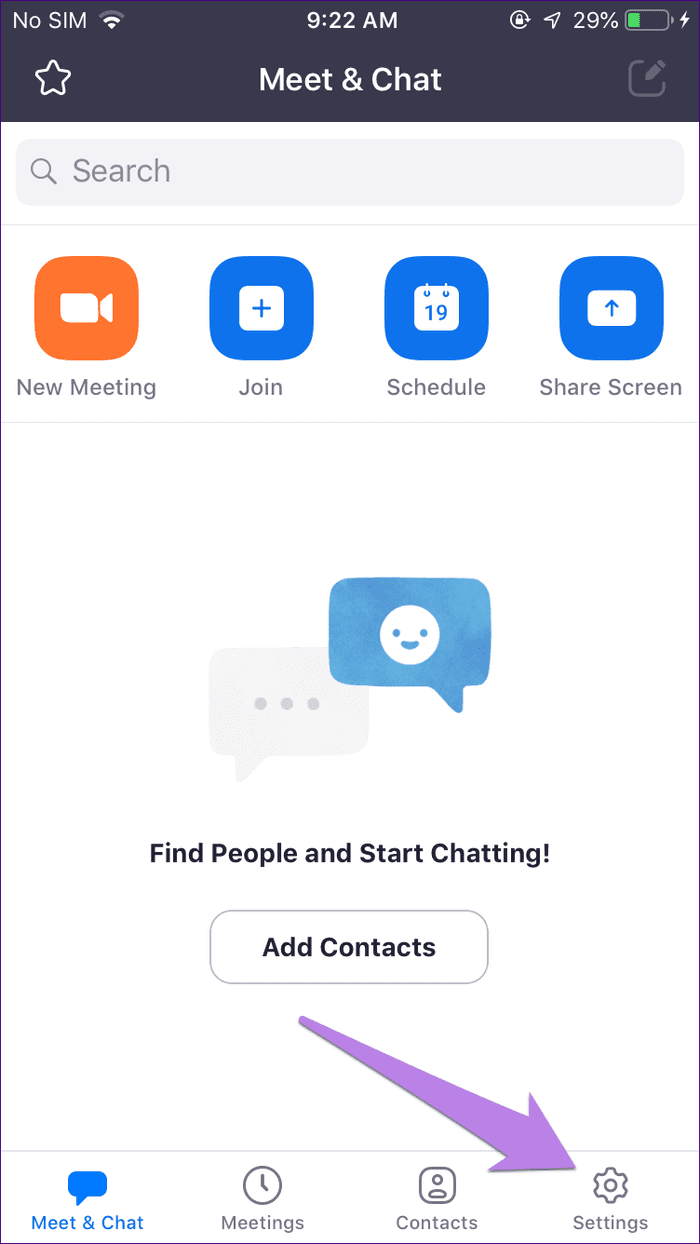
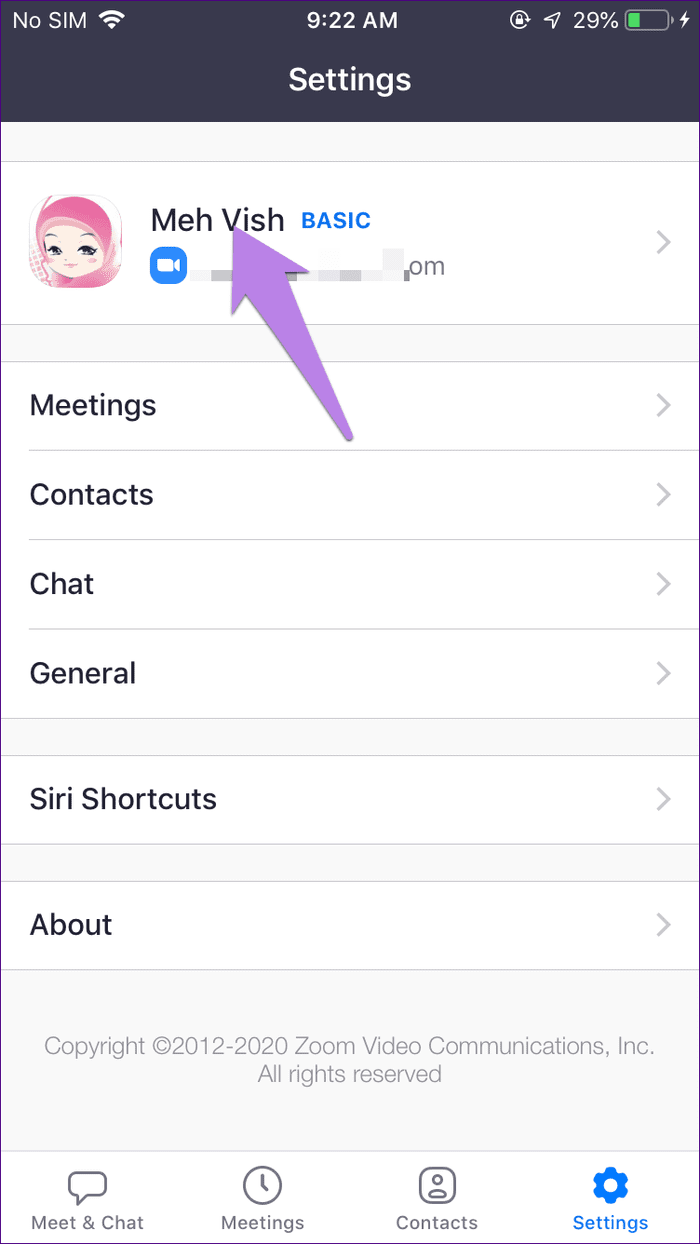
Tik vervolgens op de profielfoto en voeg een afbeelding toe uit uw galerij of maak een nieuwe.

Schakel nu uw video uit voordat u deelneemt aan een vergadering. Of u kunt onderaan in een vergadering op de optie Video stoppen tikken.
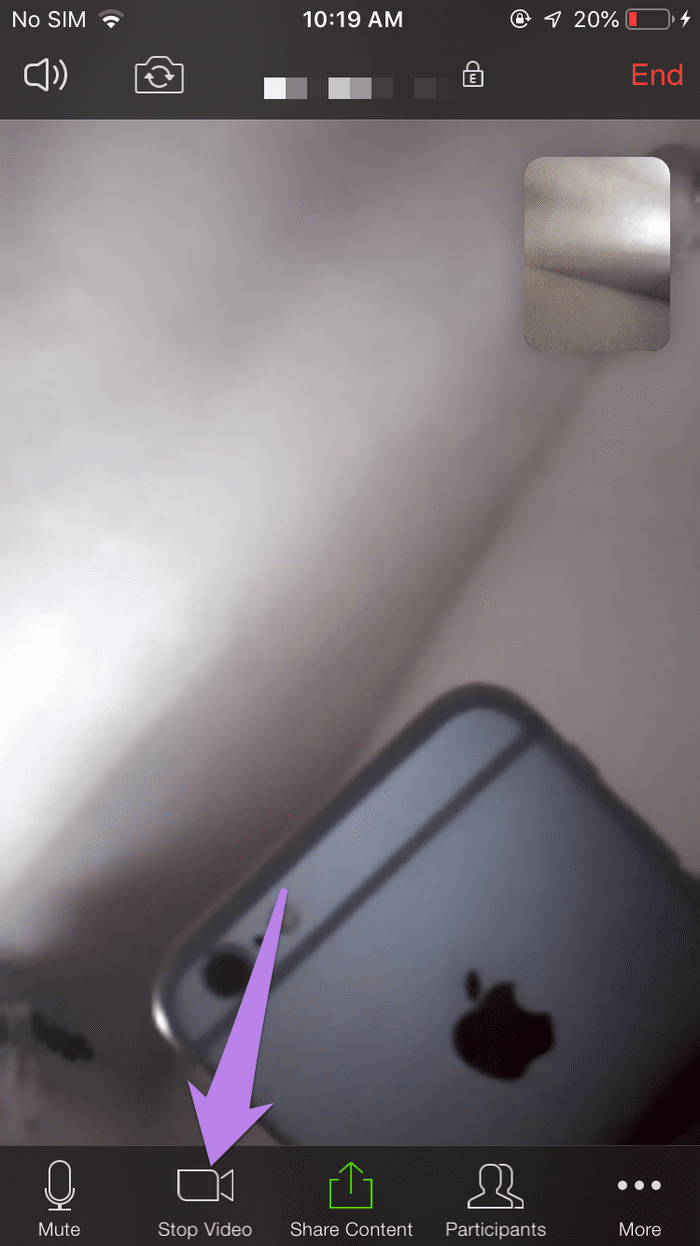
Hoe profielfoto te verwijderen
Als u de profielfoto niet volledig uit de mobiele Zoom-apps kunt verwijderen, moet u de webversie proberen. Ga daarvoor naar web.zoom.us . Log in met je Zoom-account. Klik bovenaan op Mijn account. Klik vervolgens op Verwijderen onder je foto.
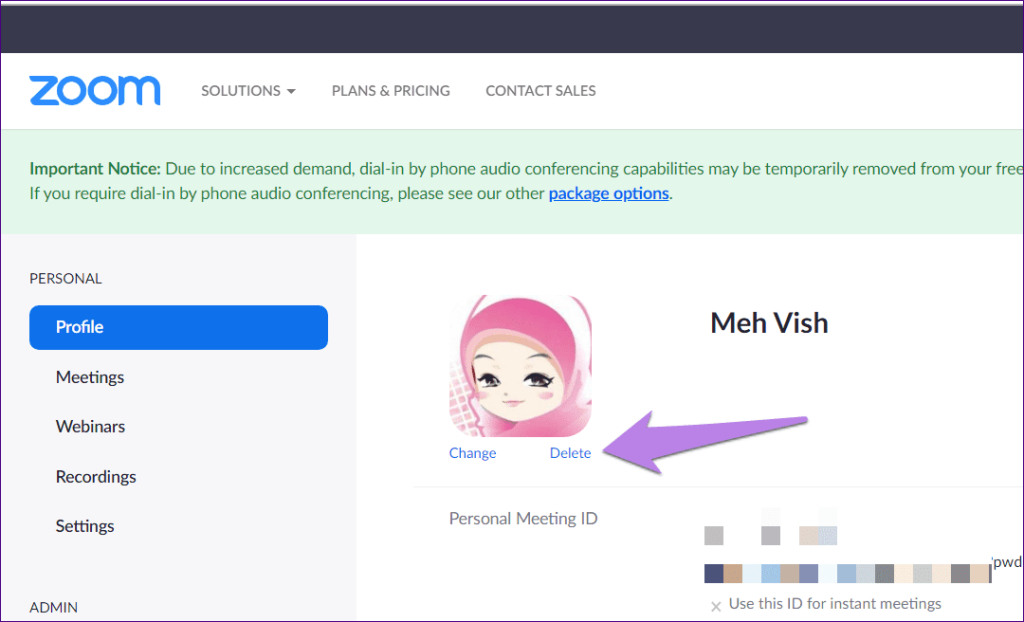
Tips en trucs voor profielfoto
Hier zijn enkele handige tips met betrekking tot afbeeldingen in Zoom.
De profielfoto van iemand anders bekijken
Wanneer u in een vergadering bent, kunt u de profielfoto van een deelnemer bekijken door hun video te stoppen. Het is alleen mogelijk als u de gastheer van een vergadering bent. Klik hiervoor met de rechtermuisknop op het videovoorbeeldscherm en kies Stop Video. Je moet ze toestemming geven om de video opnieuw te laten zien, omdat ze dit niet alleen kunnen doen.
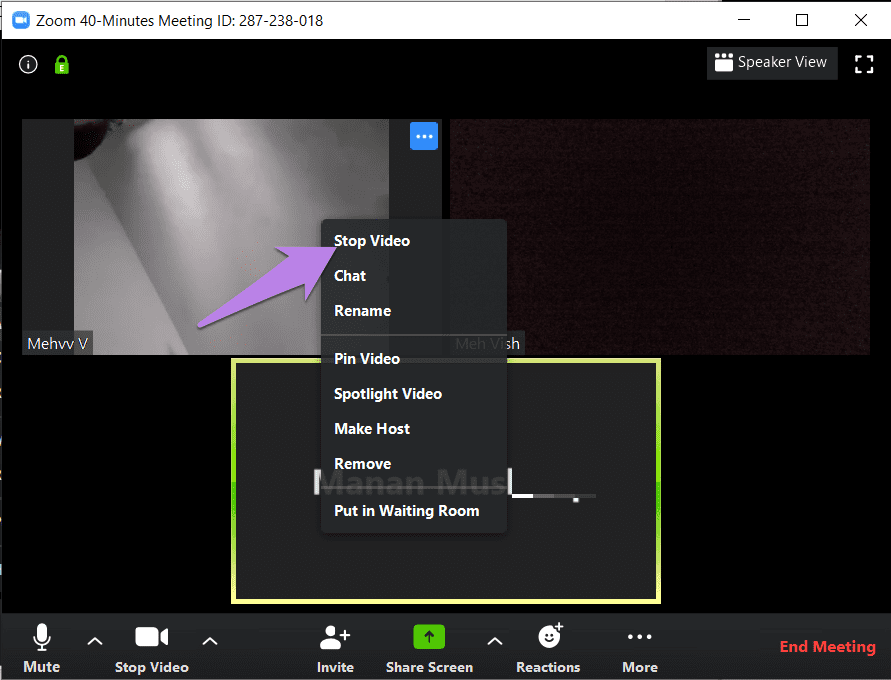
Verberg deelnemers met profielfoto
Als de video van een persoon is uitgeschakeld en u alleen de profielfoto of hun naam ziet, kunt u dergelijke deelnemers van het scherm verbergen. Ze maken nog steeds deel uit van je video en kunnen je video zien als deze is ingeschakeld.
Om niet-videodeelnemers te verbergen, klikt u met de rechtermuisknop op het venstervoorbeeld van de genoemde persoon in uw vergadering. Kies Verberg niet-videodeelnemers.
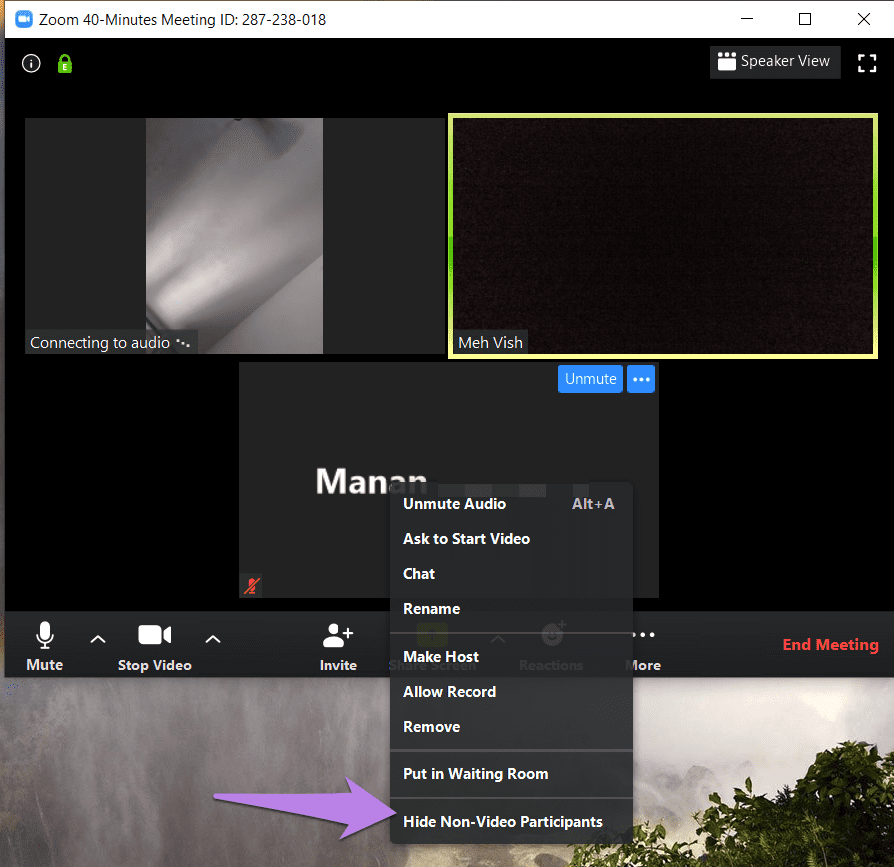
Om ze opnieuw te zien, klik je bovenaan op Totaal niet-videodeelnemers. Selecteer Niet-videodeelnemers weergeven.
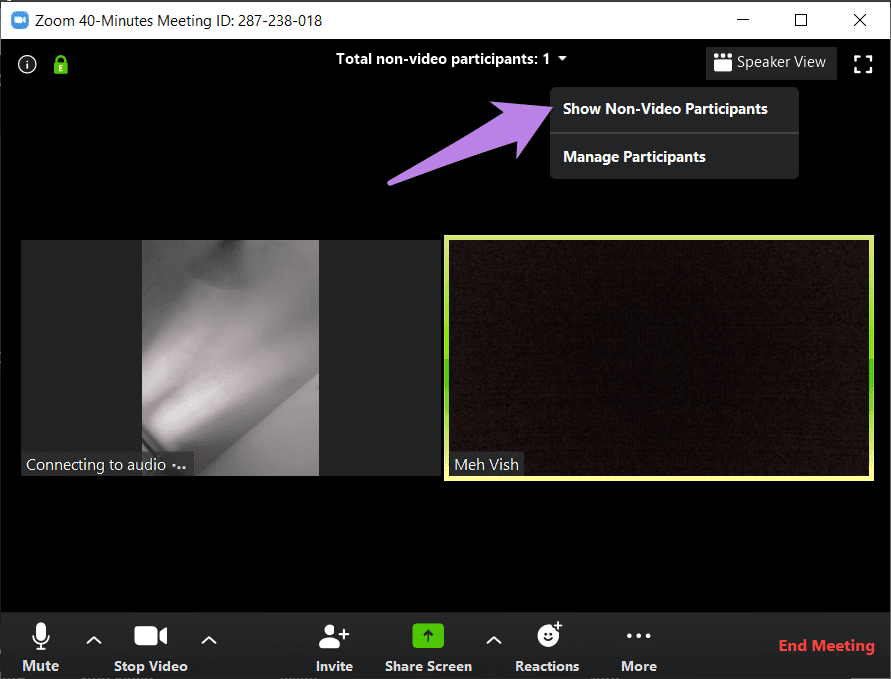
Altijd profielfoto tonen
Als je je video altijd uitgeschakeld wilt houden, zodat je hem niet herhaaldelijk hoeft uit te schakelen als je aan een vergadering deelneemt, dan biedt Zoom daar een leuke functie voor. Zo zien anderen altijd alleen jouw profielfoto.
Klik hiervoor op het instellingenpictogram in de Zoom-app en ga naar het tabblad Video. Vink het vakje aan naast 'Mijn video uitschakelen bij deelname aan een vergadering'.
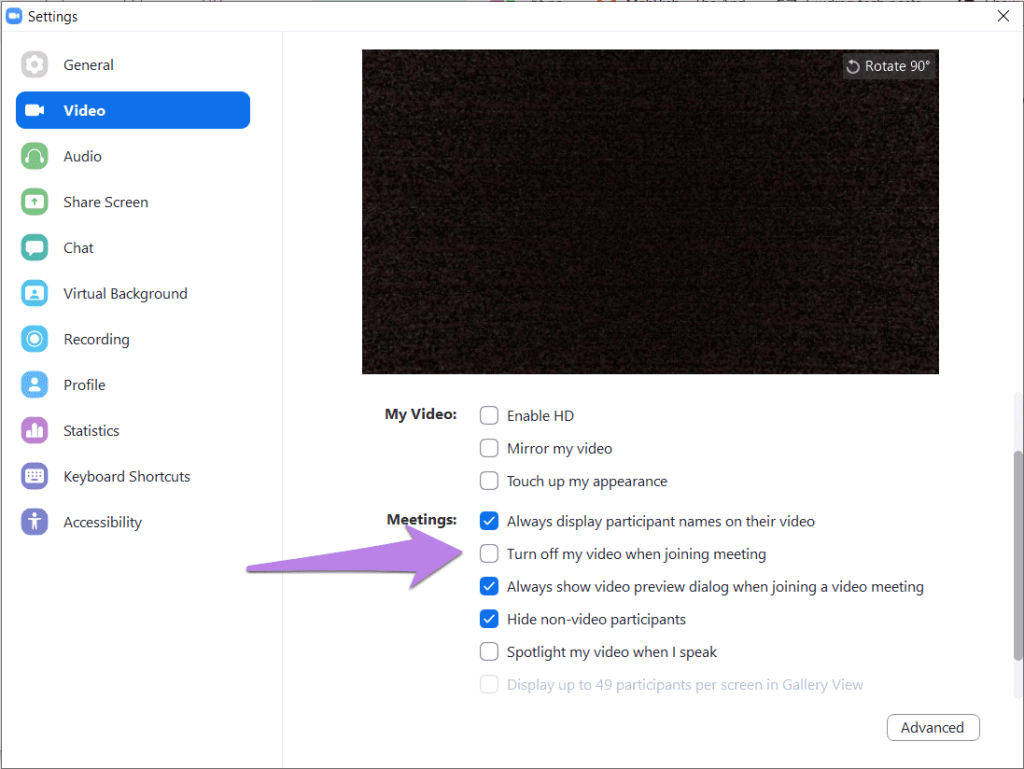
Pro-tip: bekijk onze handleiding over het instellen van coole achtergronden voor je video in Zoom .
Een foto zegt meer dan duizend woorden
Als uw internetsnelheid laag is of u uw video gewoon niet wilt laten zien, is het weergeven van een afbeelding een goed alternatief. Gebruik echter geen aanstootgevende afbeeldingen als profielfoto in Zoom. Als de Zoom-profielfoto niet wordt weergegeven tijdens vergaderingen, ontdek dan vier manieren om dit op te lossen .
Volgende: Wil je een professional worden in het gebruik van Zoom? Lees meer over de verborgen functies, tips en trucs in ons uitgebreide e-boek. Ontdek het hieronder.